电脑桌面怎么变成黑色的是怎么回事 Win10桌面背景变成黑色怎么调整
更新时间:2024-04-03 11:59:44作者:xiaoliu
最近使用Win10系统的电脑发现桌面背景突然变成了黑色,让人感到困惑不已,对于这种情况,可能是由于系统设置的问题或者是电脑中病毒的影响导致的。要解决这个问题,可以尝试在系统设置中调整桌面背景的选项,或者使用杀毒软件对电脑进行全面扫描,确保系统安全。希望以上方法能帮助您解决电脑桌面变成黑色的问题。
步骤如下:
1.问题展示。
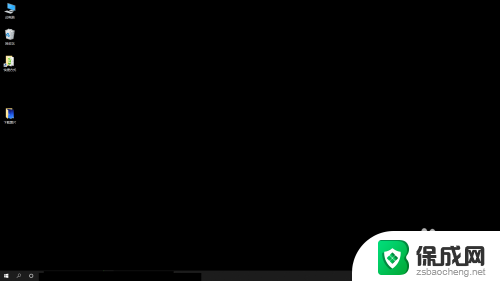
2.依次点击【开始】按钮>>【设置】选项。
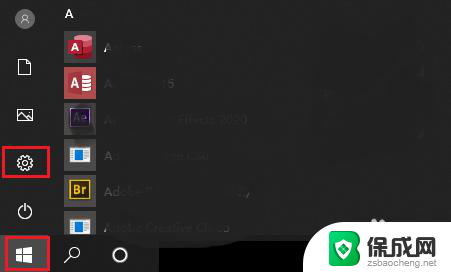
3.点击【轻松使用】。
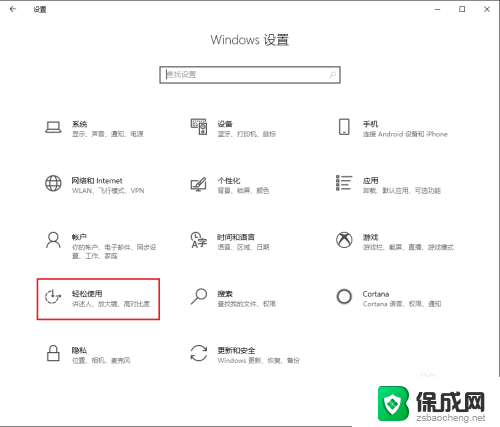
4.●向下滚动鼠标滚轮,找到“显示桌面背景图像”;
●桌面背景变黑,是因为下面的开关被关闭了。只需将其打开就可以显示桌面;
●点击“开关”按钮。

5.“显示桌面背景图像”被打开。
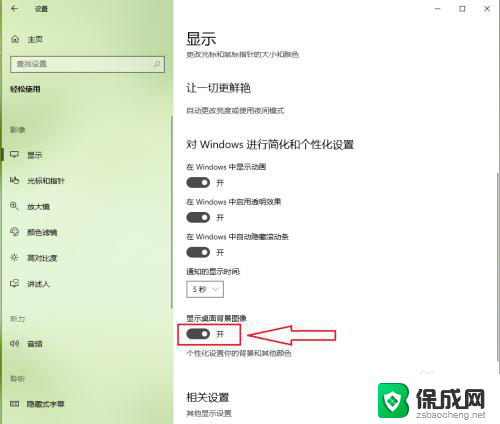
6.桌面恢复正常。

以上就是电脑桌面怎么变成黑色的原因的全部内容,如果有不清楚的地方,用户可以按照小编的方法进行操作,希望对大家有所帮助。
电脑桌面怎么变成黑色的是怎么回事 Win10桌面背景变成黑色怎么调整相关教程
-
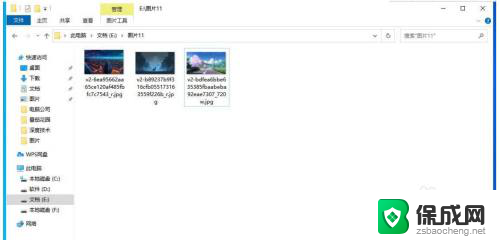 电脑桌面壁纸自己更换怎么回事 win10桌面背景老是自动变换怎么处理
电脑桌面壁纸自己更换怎么回事 win10桌面背景老是自动变换怎么处理2025-03-19
-
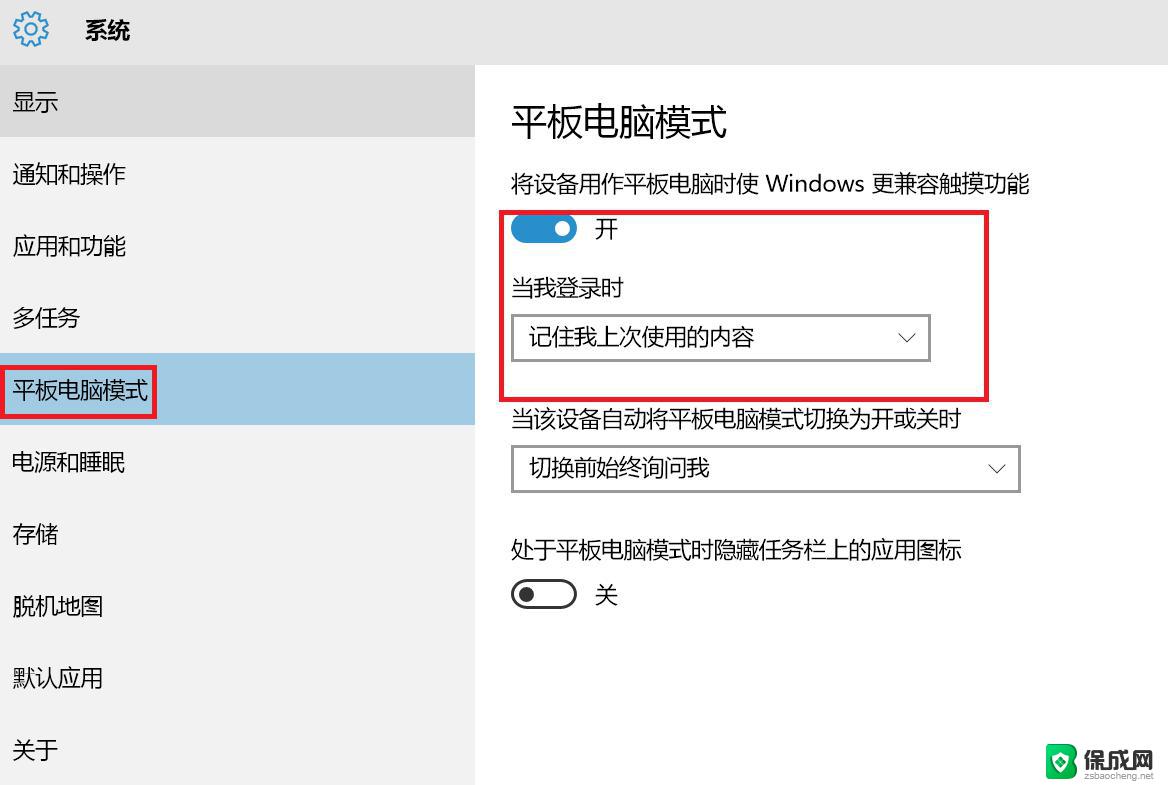 win10如何更改桌面图片 Win10怎么调整桌面背景
win10如何更改桌面图片 Win10怎么调整桌面背景2024-02-18
-
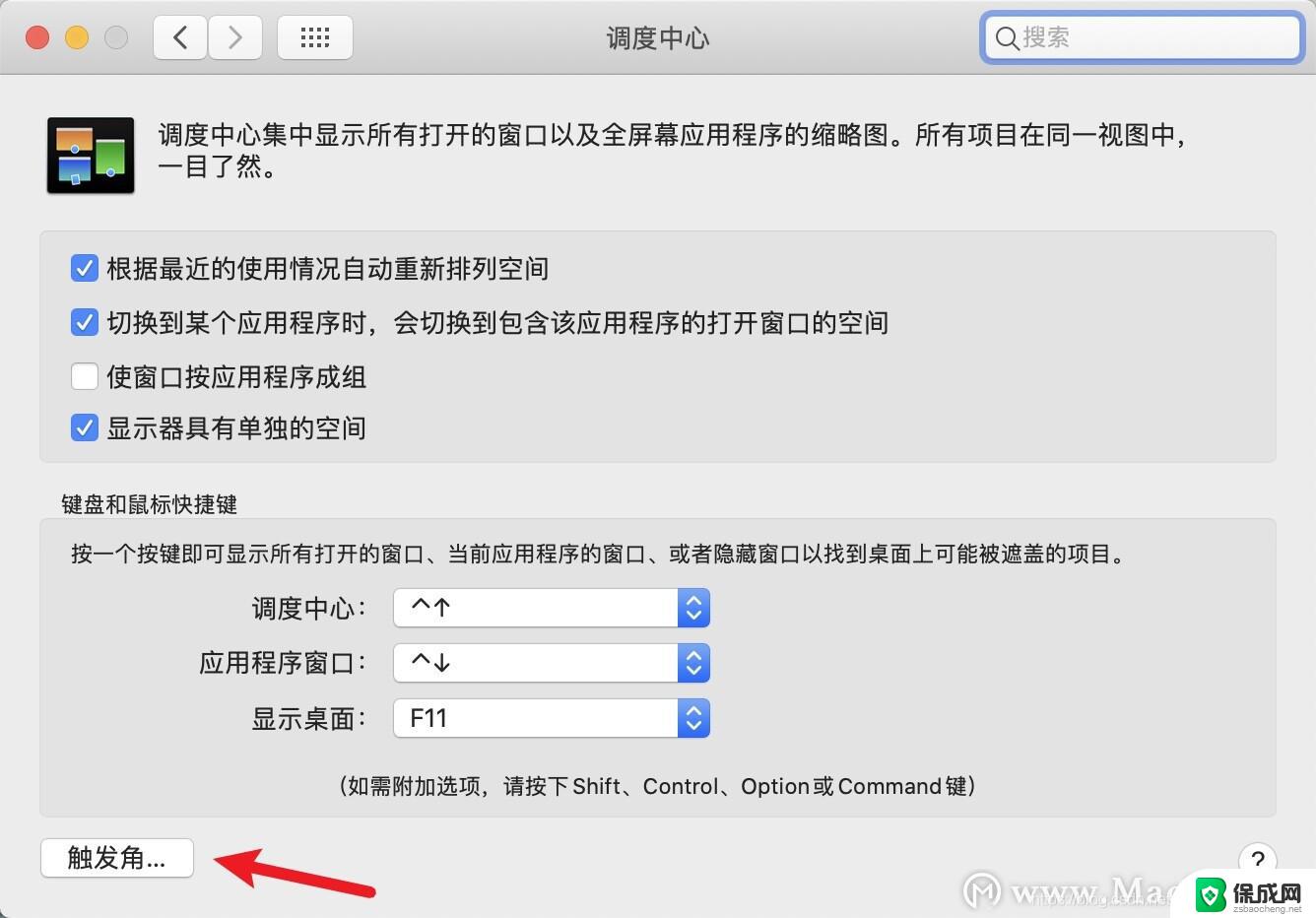 win10怎么调回传统桌面 win10桌面恢复成经典模式方法
win10怎么调回传统桌面 win10桌面恢复成经典模式方法2024-09-14
-
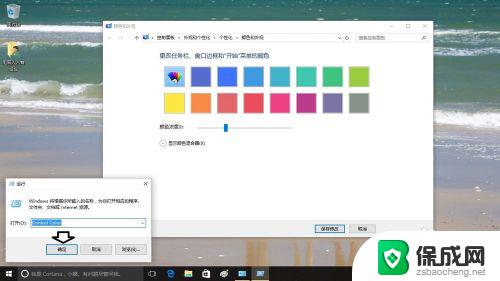 windows背景色怎么改 如何调整Windows10文件夹的背景色
windows背景色怎么改 如何调整Windows10文件夹的背景色2023-10-15
-
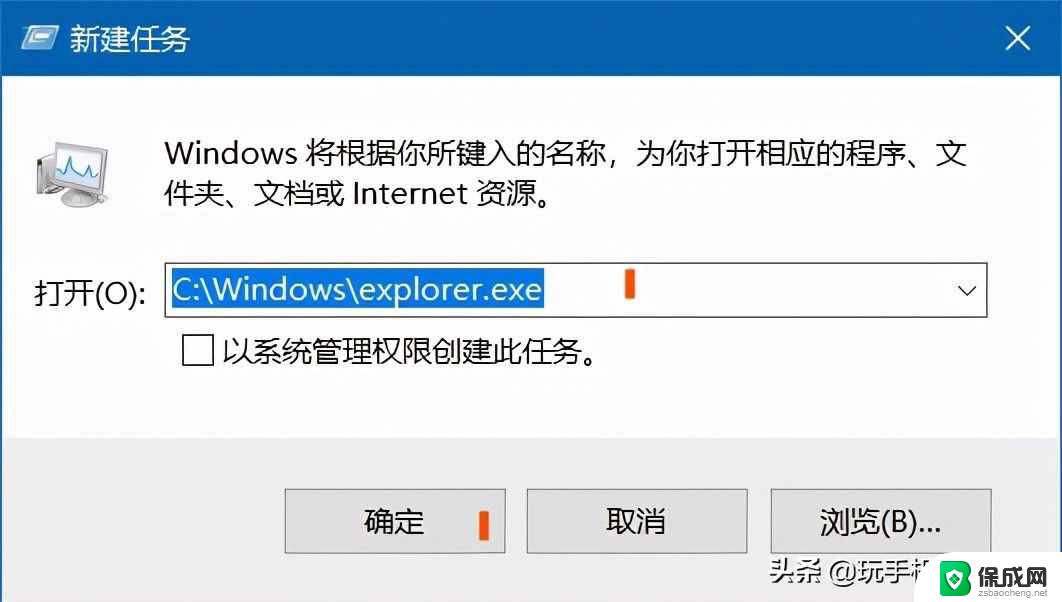 电脑不显示桌面是怎么回事 win10系统桌面无法正常显示
电脑不显示桌面是怎么回事 win10系统桌面无法正常显示2024-03-07
-
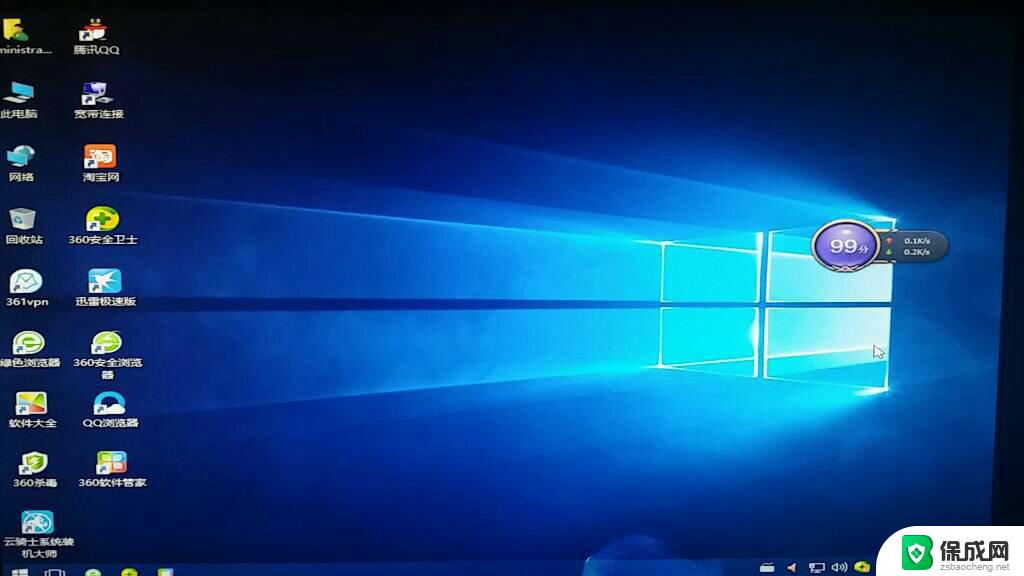 windows10桌面太大了 桌面图标变大了怎么调整
windows10桌面太大了 桌面图标变大了怎么调整2024-10-06
- win10系统怎么改变桌面图标大小 怎么改变桌面图标大小
- win10桌面突然变小了 电脑屏幕缩小了怎么调整
- 电脑上如何设置壁纸桌面 Win10怎么更换桌面背景图片
- win10桌面变成已固定的磁贴 Win10系统开机桌面只有磁贴无图标是什么情况
- w10如何关闭杀毒 Windows10系统如何关闭自带杀毒软件
- 怎样查看windows激活状态 win10系统激活状态查看步骤
- win10鼠标单击变双击了 win10系统鼠标单击变双击原因
- window10驱动更新 笔记本电脑怎么查看和更新驱动
- 如何看windows是否激活 如何确认Win10是否已激活
- win10 打印图片 Windows 10 照片打印技巧
win10系统教程推荐
- 1 怎样查看windows激活状态 win10系统激活状态查看步骤
- 2 如何看windows是否激活 如何确认Win10是否已激活
- 3 win10 打印图片 Windows 10 照片打印技巧
- 4 win7的打印机怎么共享给win10 WIN10无法连接WIN7共享打印机解决方法
- 5 windows重启桌面进程 怎么在win10系统中重启桌面
- 6 苹果笔记本win10开不了机 苹果电脑装Win10系统后黑屏无法开机怎么办
- 7 bose耳机连win10 bose耳机连接电脑方法
- 8 win10专业版激活错误代码:0xc004f074 win10教育版激活错误0×c004f074怎么办
- 9 win10如何建立远程桌面连接 win10系统如何进行远程桌面连接
- 10 win10怎么搜索控制面板 win10如何打开控制面板